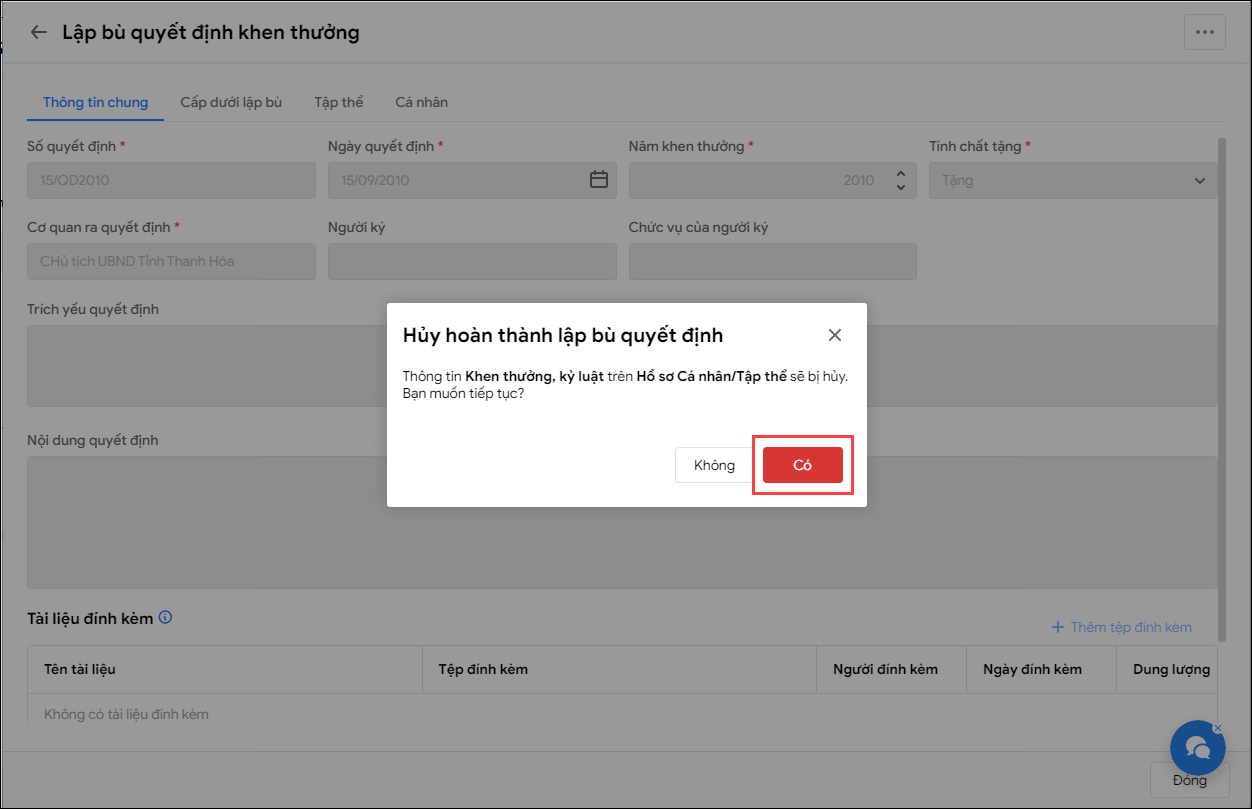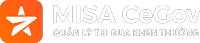Mục đích: Giúp chuyên viên TĐKT các cấp đưa các quyết định khen thưởng đang lưu trữ bên ngoài vào phần mềm để làm cơ sở dữ liệu thi đua khen thưởng, phục vụ việc tra cứu.
Trên phần mềm, sẽ gọi những quyết định này là Quyết định khen thưởng lập bù.
Hướng dẫn thực hiện:
Để đưa các quyết định khen thưởng đang lưu trữ bên ngoài vào phần mềm, trên menu danh sách, chuyên viên TĐKT nhấn Quyết định/Lập bù quyết định.

1.1 Đưa theo từng quyết định đang lưu trữ bên ngoài vào phần mềm
Bước 1: Nhấn Lập bù quyết định/Chọn loại khen thưởng. Tùy thuộc vào tính chất của quyết định, chuyên viên TĐKT chọn loại khen thưởng tương ứng.

Bước 2: Sau khi chọn loại khen thưởng, tại mục Thông tin chung anh/chị nhập các thông tin chung của quyết định như: Số quyết định, Ngày quyết định, năm khen thưởng, cơ quan ra quyết định,..
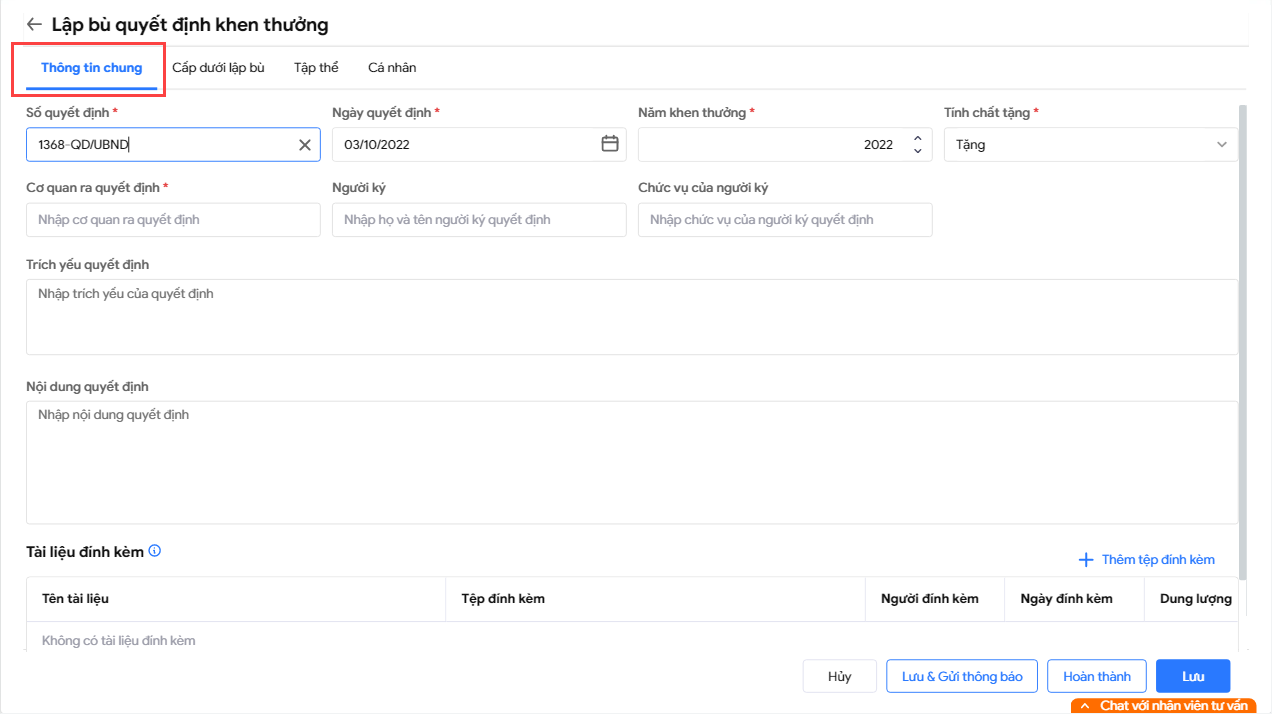
Bước 3: Đưa danh sách tập thể, cá nhân được khen thưởng theo quyết định vào phần mềm. Có 2 cách thực hiện:
Cách 1: Chuyên viên TĐKT cấp chủ quản yêu cầu chuyên viên TĐKT cấp dưới cập nhật thông tin tập thể, cá nhân vào quyết định.
- Trên giao diện, nhấn Cấp dưới lập bù/Thêm đơn vị, chọn đơn vị quản lý của tập thể, cá nhận được khen thưởng. Các đơn vị được thêm trong danh sách có thể thêm hoặc chỉnh sửa tập thể, cá nhân được khen thưởng thuộc phạm vi mình quản lý trên quyết định.
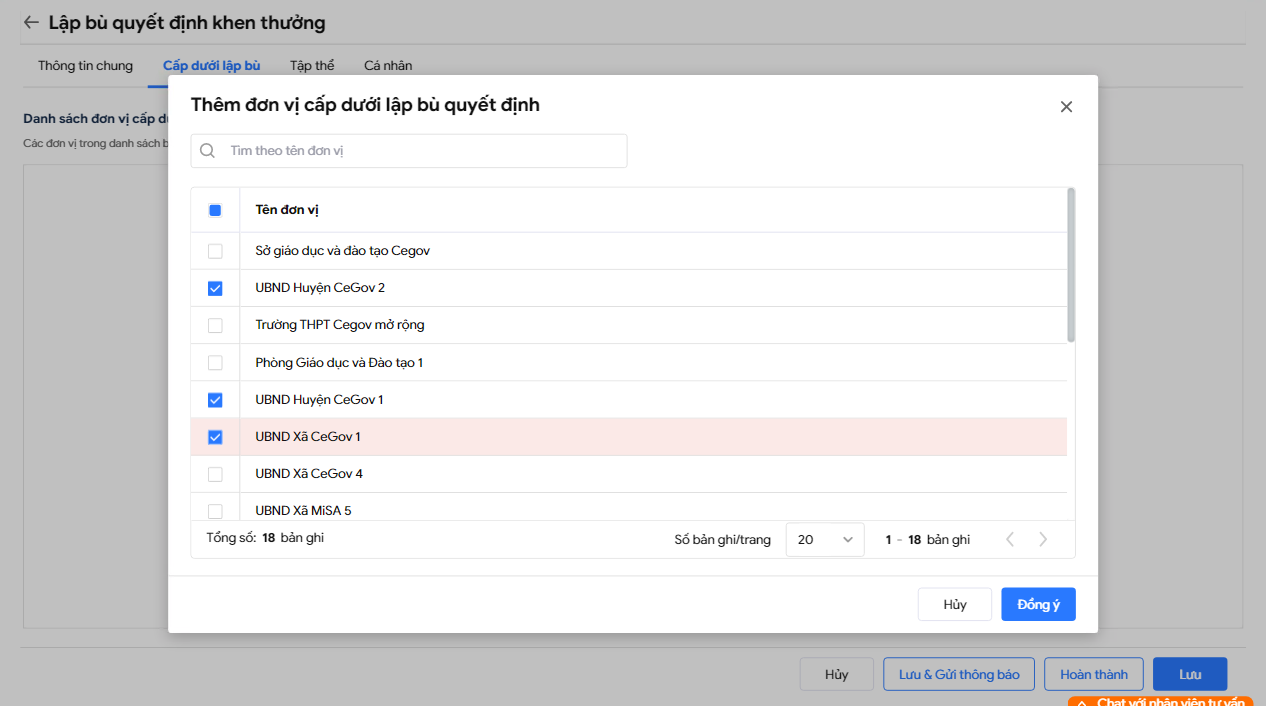
- Chi tiết Chuyên viên TĐKT cấp trực thuộc thêm danh sách tập thể, cá nhân theo quyết định vào phần mềm xem tại mục 2. Chuyên viên TĐKT cấp trực thuộc đưa quyết định khen thưởng đang lưu trữ bên ngoài vào phần mềm
Cách 2: Chuyên viên TĐKT cấp chủ quản trực tiếp thêm thông tin tập thể, cá nhân vào quyết định.
- Thêm tập thể vào quyết định
- Trên giao diện, nhấn mục Tập thể để đưa danh sách tập thể khen thưởng theo quyết định vào phần mềm. Tại cột Khen thưởng, nhấn Thêm để chọn Danh hiệu thi đua/Hình thức khen thưởng cho các tập thể đó.
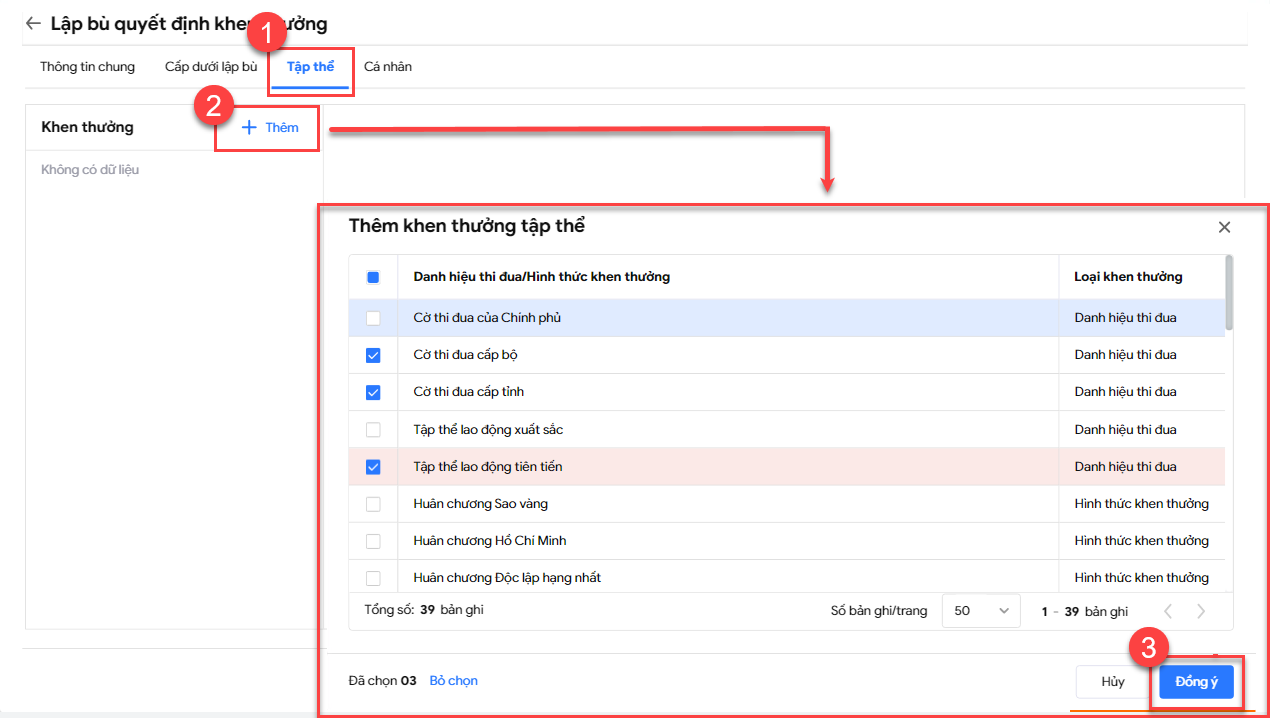
- Tiếp đó, nhấn Thêm từ hồ sơ để thêm tập thể tương ứng với Danh hiệu thi đua/Hình thức khen thưởng đã được khai báo trên phần mềm.
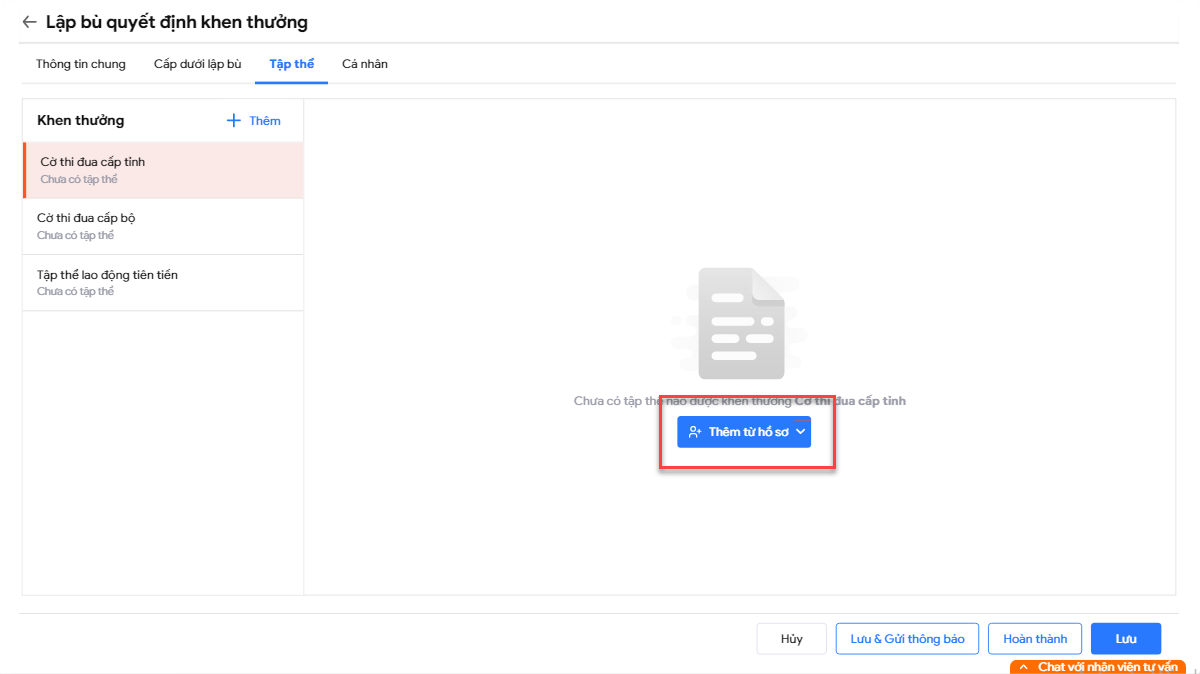 Anh/chị sử dụng thanh công cụ tìm kiếm theo tên hoặc bộ lọc theo đơn vị để tìm kiếm được tập thể mình muốn.
Anh/chị sử dụng thanh công cụ tìm kiếm theo tên hoặc bộ lọc theo đơn vị để tìm kiếm được tập thể mình muốn.
- Trong trường hợp tập thể trên quyết định chưa được khai báo hoặc anh/chị muốn thêm nhanh tập thể đó lên phần mềm, anh/chị nhấn mũi tên, chọn Thêm mới hồ sơ để thêm nhanh tập thể cho đơn vị cấp dưới.
 Khai báo đầy đủ các thông tin cho tập thể:
Khai báo đầy đủ các thông tin cho tập thể:

- Trên giao diện, nhấn mục Tập thể để đưa danh sách tập thể khen thưởng theo quyết định vào phần mềm. Tại cột Khen thưởng, nhấn Thêm để chọn Danh hiệu thi đua/Hình thức khen thưởng cho các tập thể đó.
-
-
- Trong/ngoài đơn vị: Giúp xác định hồ sơ tập thể trong hay ngoài đơn vị.
- Tên tập thể: Là tên của tập thể trong quyết định
- Nhóm đối tượng: Chọn tên nhóm đối tượng, trong trường hợp không có tên nhóm đối tượng, anh/chị chọn đối tượng khác để nhập danh xưng tại mục Đối tượng khác
- Đơn vị: Là đơn vị mà tập thể đó trực thuộc (chọn trong danh mục)
- Địa chỉ: Nhập địa chỉ của tập thể đó
-
Nhấn Thêm dòng để nhập thêm các tập thể được khen thưởng trong quyết định. Cuối cùng, cuối cùng nhấn Đồng ý để lưu thông tin tập thể.
-
- Thêm cá nhân vào quyết định
- Tương tự như thêm tập thể vào quyết định khen thưởng lập bù, anh/chị chọn mục Cá nhân, chọn Danh hiệu thi đua/Hình thức khen thưởng cho các cá nhân đó. Tiếp đó, nhấn Thêm từ hồ sơ để thêm những cá nhân theo từng danh hiệu thi đua/hình thức khen thưởng.
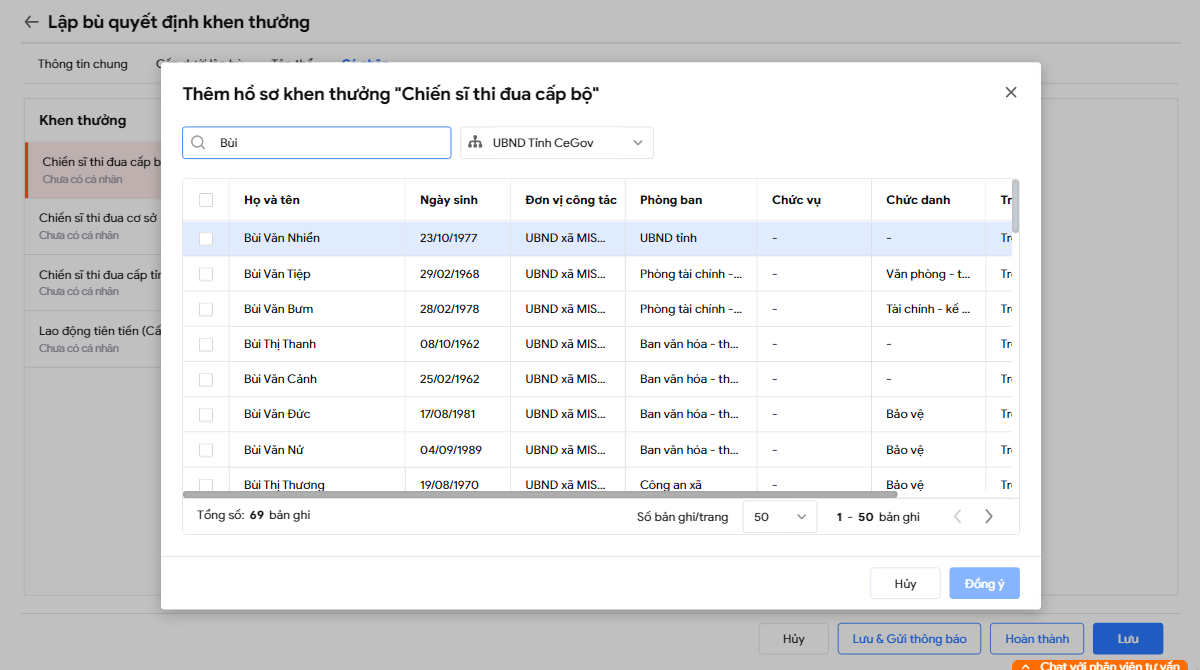
- Trong trường hợp cá nhân chưa được khai báo, hoặc anh/chị muốn thêm nhanh cá nhân đó lên phần mềm, anh/chị nhấn nhấn mũi tên, chọn Thêm mới hồ sơ để thêm nhanh cá nhân đó. Khai báo đầy đủ các thông tin cho cá nhân, bao gồm:
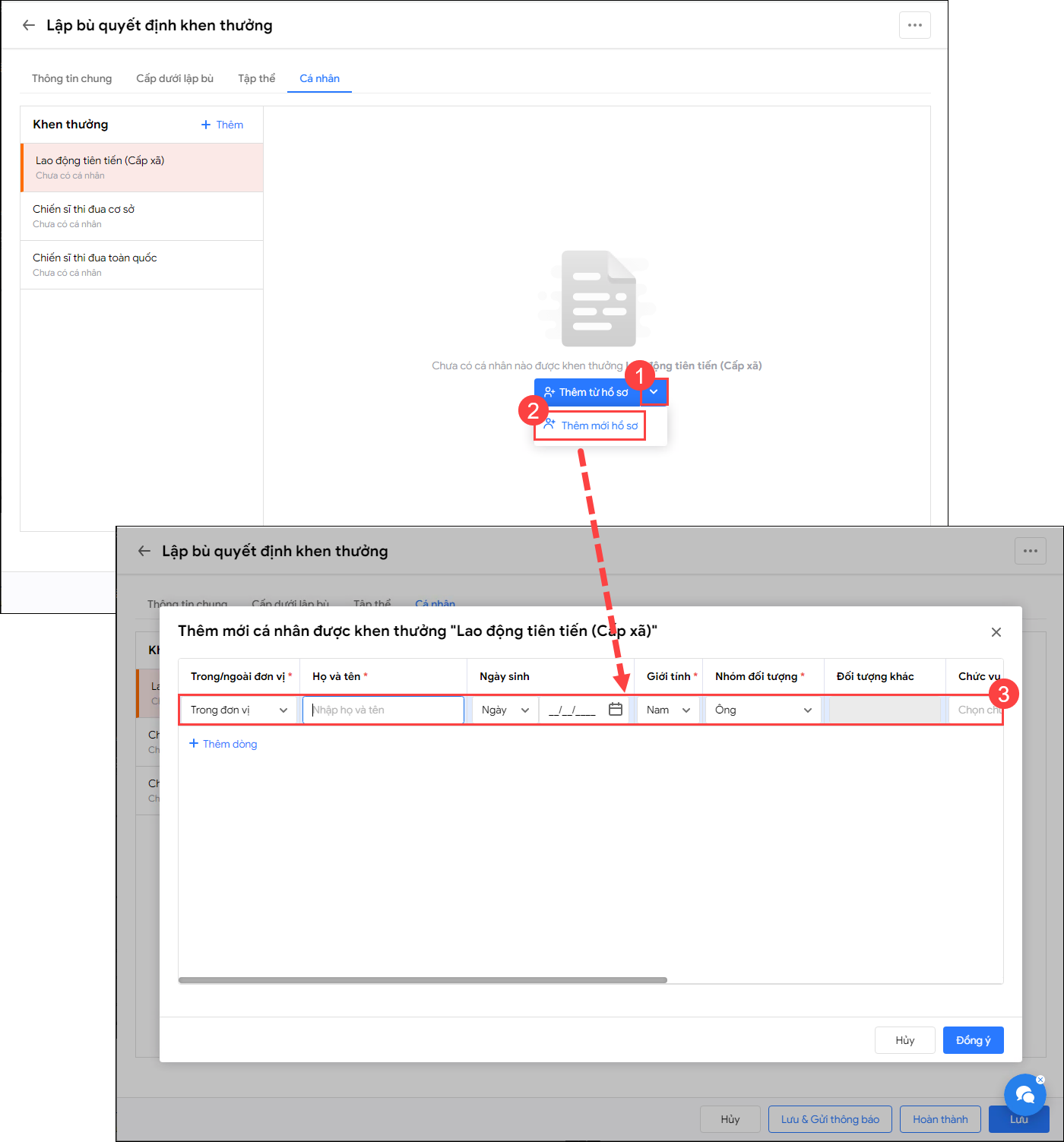
- Tương tự như thêm tập thể vào quyết định khen thưởng lập bù, anh/chị chọn mục Cá nhân, chọn Danh hiệu thi đua/Hình thức khen thưởng cho các cá nhân đó. Tiếp đó, nhấn Thêm từ hồ sơ để thêm những cá nhân theo từng danh hiệu thi đua/hình thức khen thưởng.
- Thêm cá nhân vào quyết định
-
-
-
- Trong/ngoài đơn vị: Giúp xác định hồ sơ tập thể trong hay ngoài đơn vị.
- Họ tên: Là họ tên cá nhân được khen thưởng
- Ngày sinh: Nhập năm sinh hoặc ngày/tháng/năm sinh của cá nhân được khen thưởng. Có thể bỏ trống nếu không có thông tin
- Giới tính: Chọn giới tính nam|nữ
- Nhóm đối tượng: Chọn nhóm đối tượng trên hệ thống. Với cá nhân có cách xưng hô khác, chọn “Đối tượng khác” và nhập thông tin tại cột Đối tượng khác.
- Chức vụ: Là chức vụ của người đó trong đơn vị
- Đơn vị công tác: Chọn đơn vị công tác mà cá nhân đó trực thuộc trên hệ thống
- Địa chỉ: Là địa chỉ thường trú, địa chỉ nhận khen của cá nhân đó.
-
-
- Nhấn Thêm dòng để nhập thêm các cá nhân được khen thưởng trong quyết định. Cuối cùng, cuối cùng nhấn Đồng ý để lưu thông tin cá nhân
Bước 4: Lưu thông tin quyết định đã nhập.

- Nhấn Lưu & gửi thông báo để lưu thông tin quyết định và gửi thông báo đến các đơn vị cấp dưới
- Nhấn Hoàn thành nếu anh/chị đã nhập xong tất cả thông tin, danh sách tập thể/cá nhân được khen thưởng.
- Nhấn Lưu trong trường hợp anh chị lưu thông tin để lần tới nhập tiếp hoặc chờ đơn vị cấp dưới thêm thông tin tập thể/cá nhân theo yêu cầu. (Lưu ý: Đơn vị cấp dưới sẽ không nhận được thông báo khi nhấn Lưu.)
1.2 Đưa hàng loạt quyết định vào phần mềm
Trên giao diện Nhập bù quyết định, nhấn Nhập khẩu để nhập quyết định mới hoặc đưa danh sách tập thể/cá nhân vào phần mềm.

Trường hợp 1: Nhập khẩu thêm mới
Để thêm mới quyết định khen thưởng và danh sách các tập thể/cá nhân của quyết định đó. Anh/chị có thể nhập khẩu một hoặc nhiều quyết định cùng lúc.
- Chọn Nhập khẩu thêm mới, nhấn Tải tệp mẫu để tải tệp dữ liệu mẫu của chương trình.
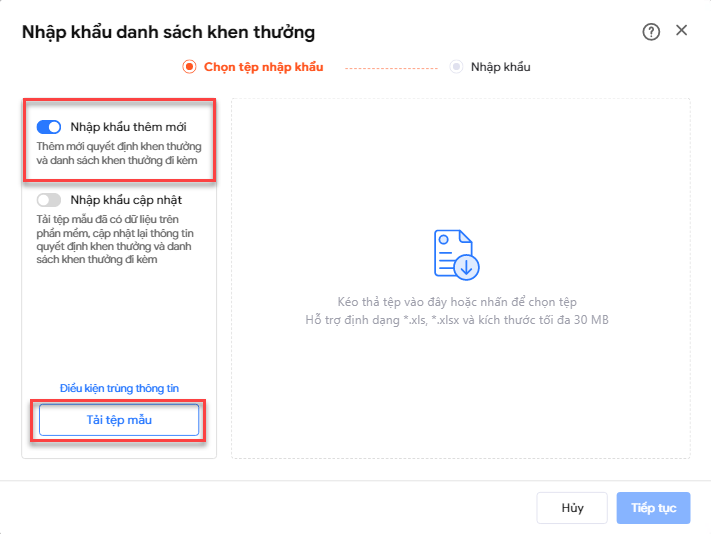
- Trên tệp mẫu:
-
- Tại sheet Hướng dẫn khai báo, theo dõi hướng dẫn nhập liệu của từng trường thông tin và tham khảo thông tin nhập mẫu.
- Tra cứu và sao chép thông tin tập thể/cá nhân của đơn vị tại sheet Danh sách hồ sơ tập thể và sheet Danh sách hồ sơ cá nhân.
- Khai báo các trường thông tin tương tự với các cá nhân, tập thể của đơn vị cần quản lý tại sheet Danhsach-canhan, Danhsach-tapthe tương ứng.
- Sau khi nhập dữ liệu trong file, anh/chị tải file lên phần mềm và nhấn Tiếp tục.

Lưu ý: Kiểm tra lại thông tin Sheet nhập khẩu (là sheet chứa dữ liệu anh chị cần nhập khẩu vào chương trình) và Dòng tiêu đề (là dòng chứa tiêu đề cột dữ liệu). Nếu thông tin gợi ý của phần mềm chưa đúng, anh/chị thực hiện chọn lại để có dữ liệu đúng khi nhập khẩu vào chương trình.
- Nhấn Nhập khẩu để tải bản ghi hợp lệ lên chương trình.

Trường hợp 2: Nhập khẩu cập nhật
Để cập nhật danh sách tập thể/cá nhân với những quyết định đã được khai báo thông tin trên phần mềm.
- Chọn Nhập khẩu cập nhật, nhấn Tải tệp mẫu để tải tệp dữ liệu mẫu của chương trình.
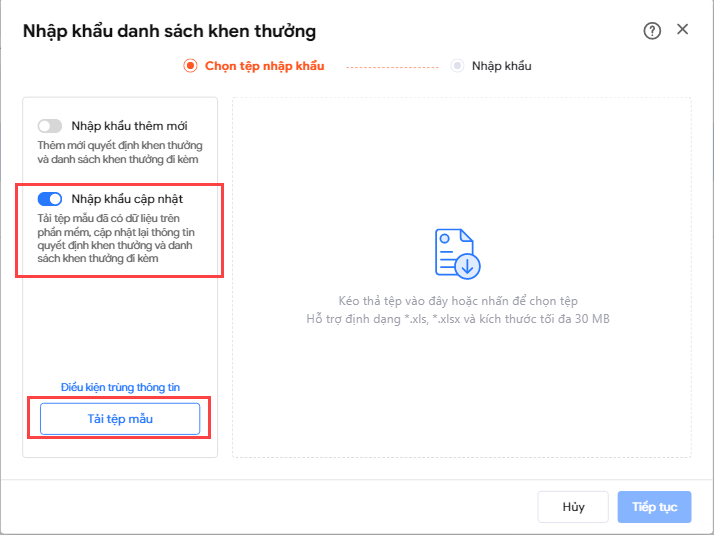
- Trên tệp mẫu:
-
- Hệ thống fill sẵn ra dữ liệu tập thể/cá nhân theo quyết định khen thưởng lập bù (nếu có) để tiện cho anh/chị dễ dàng điều chỉnh hoặc thêm mới thông tin tập thể/cá nhân theo quyết định đã khai báo.
- Thao tác nhập khẩu cập nhật tương tự Nhập khẩu thêm mới.
Khi đơn vị chủ quản yêu cầu đơn vị cấp dưới đưa danh sách tập thể/cá nhân theo quyết định khen thưởng vào phần mềm. Chuyên viên phụ trách nhận thông báo và thực hiện như sau:
Cách 1: Thêm từng tập thể/cá nhân theo từng quyết định
Bước 1: Mở quyết định.
Bước 2: Thêm thông tin tập thể/cá nhân vào phần mềm.
- Trên giao diện, nhấn mục Tập thể/Cá nhân, nhấn Thêm từ hồ sơ để thêm những tập thể/cá nhân theo từng danh hiệu thi đua/hình thức khen thưởng đã được đơn vị chủ quản khai báo.

- Trong trường hợp tập thể/cá nhân chưa được khai báo, anh/chị nhấn mũi tên xỏ xuống tại nút Thêm từ hồ sơ, chọn Thêm mới hồ sơ để thêm nhanh tập thể/cá nhân đó và khai báo các thông tin cho hồ sơ.
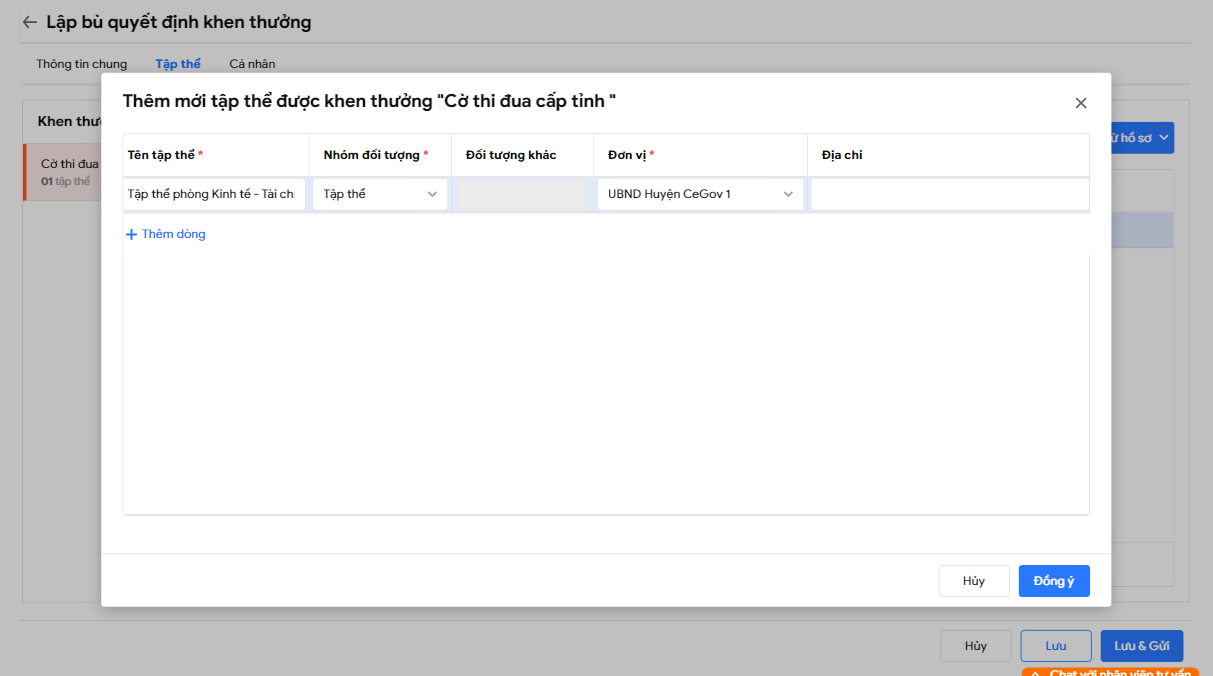
Bước 3: Lưu thông tin quyết định đã nhập.

-
- Nhấn Lưu & gửi để lưu và gửi danh sách đã khai báo đến đơn vị chủ quản.
- Nhấn Lưu trong trường hợp anh chị lưu thông tin để lần tới nhập tiếp.
Cách 2: Thêm hàng loạt tập thể/cá nhân theo quyết định
Để cập nhật danh sách tập thể/cá nhân với những quyết định đã được khai báo thông tin trên phần mềm.
Thao tác tương tự mục 1.Chuyên viên TĐKT cấp chủ quản đưa quyết định khen thưởng đang lưu trữ bên ngoài vào phần mềm/ b. Đưa hàng loạt quyết định vào phần mềm.
Lưu ý: Trường hợp cần Hủy hoàn thành quyết định lập bù, anh/chị có thể làm theo 1 trong 2 cách sau:
- Nhấn vào biểu tượng dưới đây tại cuối dòng quyết định.
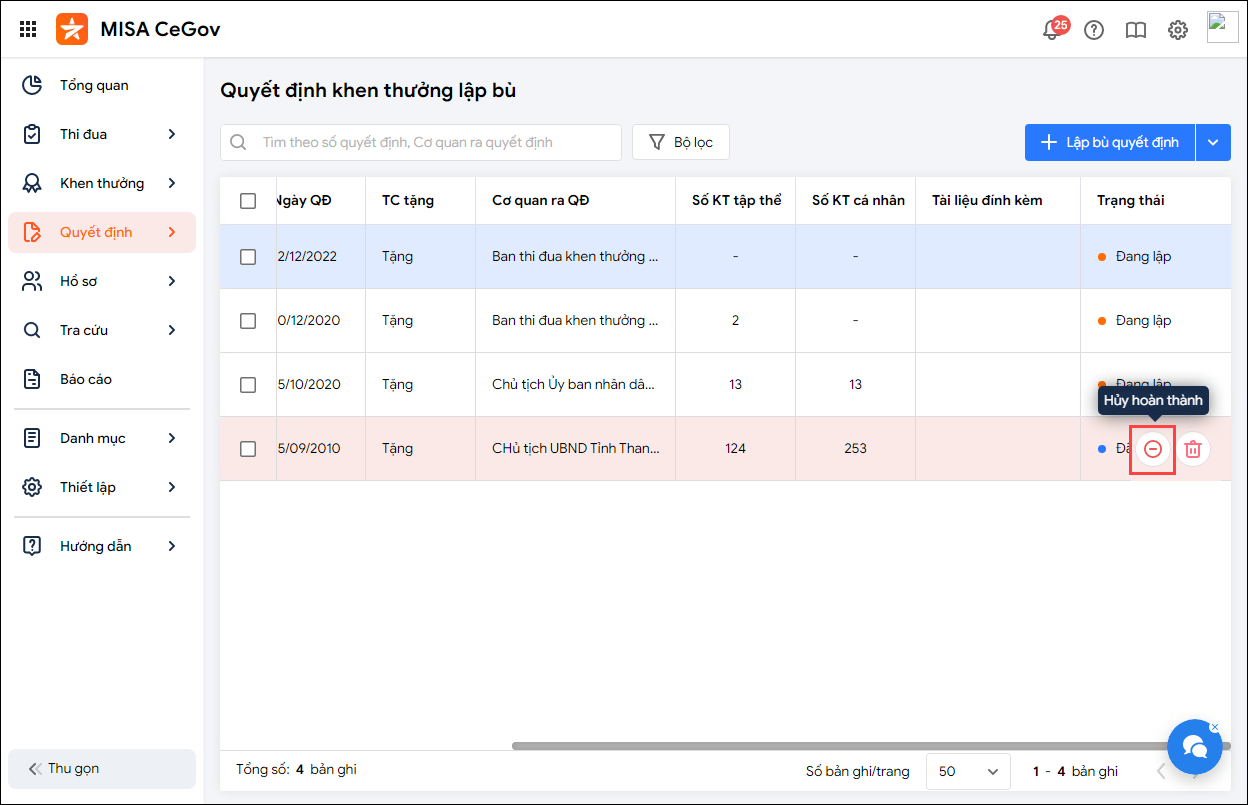
- Hoặc chọn vào quyết định để xem thông tin chi tiết, nhấn vào dấu ba chấm và chọn Hủy hoàn thành.

- Xác nhận hủy hoàn thành quyết định.